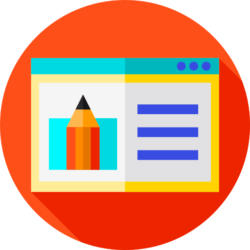Этот урок научит вас, как, используя только smart filter, создавать множество различных фотоэффектов в Photoshop CS3.
Шаг 1 :
Открываем фотографию в Photoshop, которая будет использована в этом уроке.
Шаг 2 :
Перед тем, как мы начнем, мы должны сконвертировать наш слой в Smart Object. Щелкаем правой клавишей мыши по слою и выбираем “Convert to Smart Object“. Теперь, когда у есть “smart object“, мы безбоязненно можем применять различные фильтры к нашей фотографии.
Шаг 3 :
Теперь давайте размоем слой. Идем в меню Filter > Blur и выбираем пункт Gaussian Blur. Выставьте “Radius“, чтобы ваша фотография заметно размылась. Не волнуйтесь о настройках сейчас — мы их отредактируем позже.
Шаг 4 :
Теперь наступила самая веселая часть нашего урока — будем пробовать различные эффекты. Под нашим слоем (в палитре слоев) должен быть фильтр Gaussian Blur. Дважды кликаем мышкой по иконке со стрелками (справа от фильтра Gaussian Blur). Должно появиться окно Blending Option. Попробуйте поиграться с различными настройками для достижения наилучшего результата.
Шаг 5 :
Т.к. мы пользуемся “умными фильтрами” (”smart filters“), то мы можем поменять настройки фильтра, не применяя его заново. Просто дважы щелкните мышкой по надписи Gaussian Blur — откроется окно с настройками этого фильтра, где вы можете перенастроить параметры с режимом смешивания, который вы выставили ранее. Еще одно приемущество “умных фильтров” — размер файла будет меньше, и, после открытия этого документа (в формате “psd“), все настройки наших фильтров сохранятся — нам не придется применять их заново.